Rumah >Tutorial perisian >Perisian komputer >Bagaimana untuk mencipta lapisan baharu dalam Auto CAD2020-Bagaimana untuk mencipta lapisan baharu dalam Auto CAD2020
Bagaimana untuk mencipta lapisan baharu dalam Auto CAD2020-Bagaimana untuk mencipta lapisan baharu dalam Auto CAD2020
- WBOYke hadapan
- 2024-03-04 11:10:241085semak imbas
editor php Banana akan memperkenalkan anda secara terperinci cara membuat lapisan baharu dalam Auto CAD 2020. Dalam Auto CAD 2020, mencipta lapisan baharu adalah operasi yang sangat biasa, tetapi mungkin sukar untuk pemula. Melalui panduan artikel ini, anda akan belajar cara membuat lapisan baharu dengan cepat dan mudah dalam Auto CAD 2020, menjadikan proses lukisan anda lebih cekap dan mudah. Seterusnya, mari kita terokai langkah khusus untuk mencipta lapisan baharu dalam Auto CAD 2020!
1. Mula-mula buka Auto CAD2020, seperti yang ditunjukkan dalam rajah di bawah.
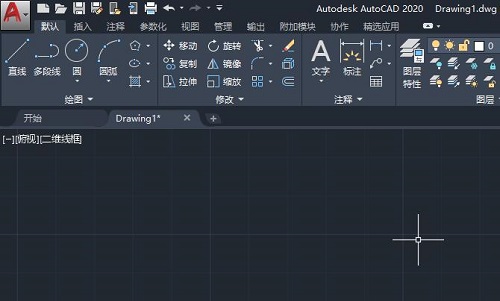
2. Kemudian kita klik pada sifat lapisan, seperti yang ditunjukkan dalam rajah di bawah.
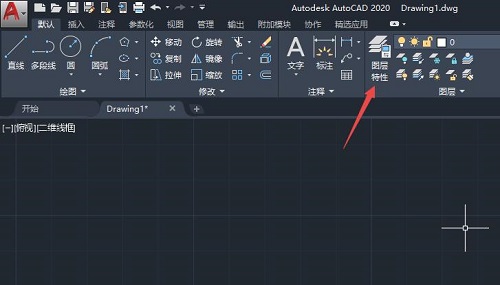
3. Kemudian kita klik pada New Layer, seperti yang ditunjukkan dalam gambar di bawah.
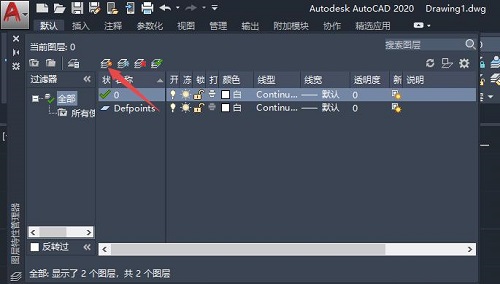
4. Kemudian kita boleh melihat satu lapisan baru dicipta, seperti yang ditunjukkan dalam gambar di bawah.
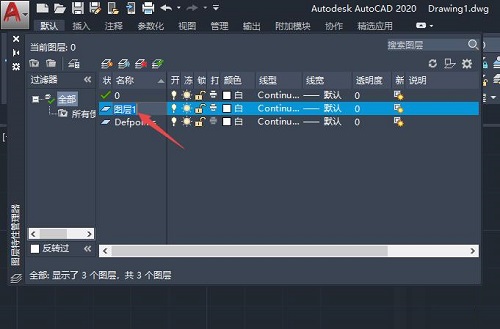
5. Kita boleh menukar nama lapisan dan kemudian klik pada warna, seperti yang ditunjukkan dalam gambar di bawah.
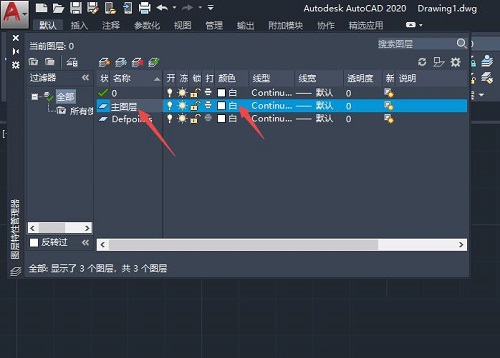
6. Kemudian kita pilih warna dan klik OK, seperti yang ditunjukkan dalam gambar di bawah.
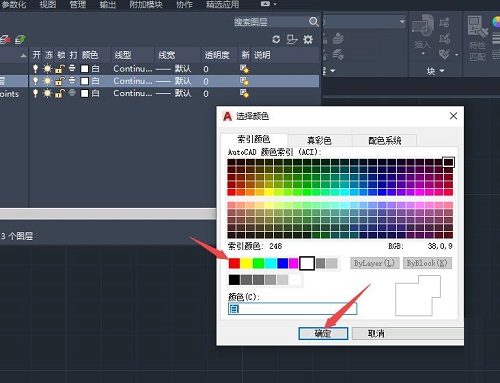
7. Kemudian kita klik pada lebar baris, seperti yang ditunjukkan dalam rajah di bawah.
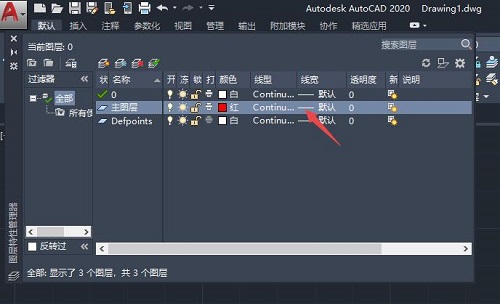
8. Kemudian kami memilih lebar garis dan klik OK, seperti yang ditunjukkan dalam rajah di bawah.
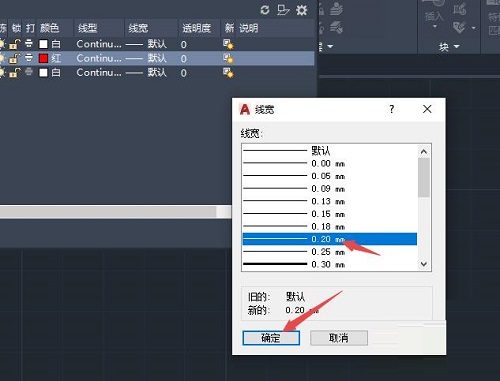
9. Kemudian kita klik butang Tutup, seperti yang ditunjukkan dalam rajah di bawah.
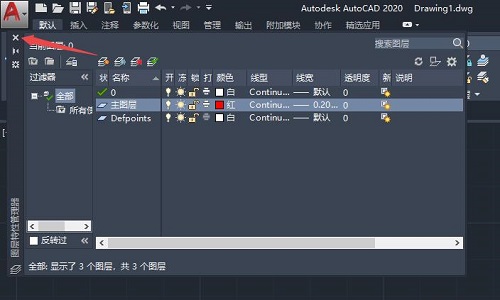
10. Akhir sekali, kami klik anak panah lungsur di sebelah lapisan, dan kemudian kami melihat lapisan baru kami, menunjukkan bahawa lapisan baru kami berjaya, seperti yang ditunjukkan dalam gambar di bawah.
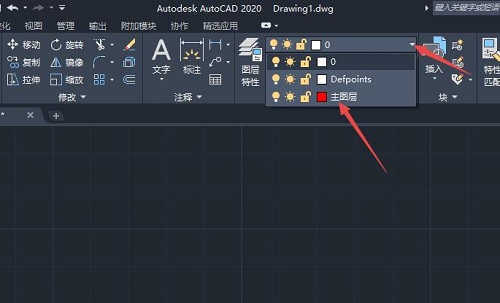
Di atas ialah keseluruhan kandungan cara membuat lapisan baharu dalam Auto CAD2020 yang dibawa oleh editor kepada anda. Saya harap ia akan membantu anda.
Atas ialah kandungan terperinci Bagaimana untuk mencipta lapisan baharu dalam Auto CAD2020-Bagaimana untuk mencipta lapisan baharu dalam Auto CAD2020. Untuk maklumat lanjut, sila ikut artikel berkaitan lain di laman web China PHP!
Artikel berkaitan
Lihat lagi- Bagaimana untuk melihat permainan tersembunyi di Steam
- Bagaimana untuk menggunakan perisian yang sesuai untuk membuka fail dll pada komputer win10?
- Bagaimana untuk menetapkan kata laluan akaun yang disimpan dan melihat kata laluan akaun pengguna yang disimpan dalam Pelayar 360
- Cara menggunakan CAD untuk menandakan semua dimensi dengan satu klik
- Cara membatalkan lompatan automatik IE ke tepi

